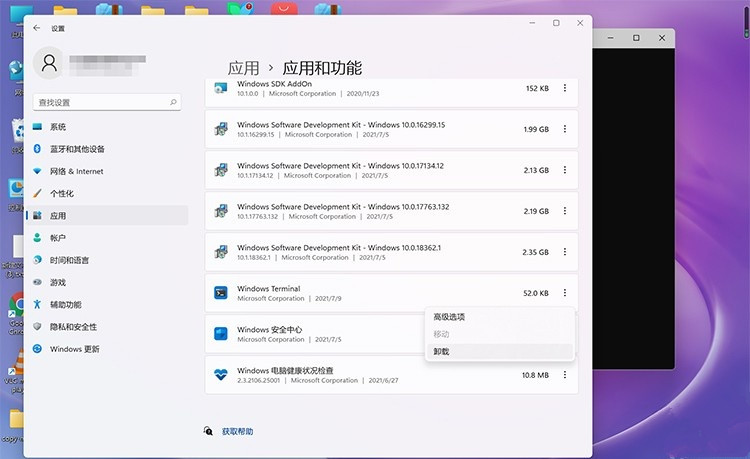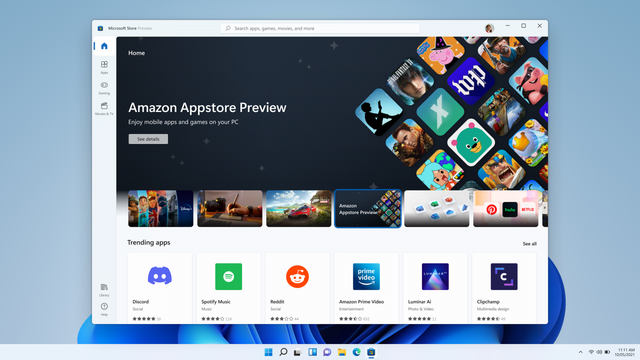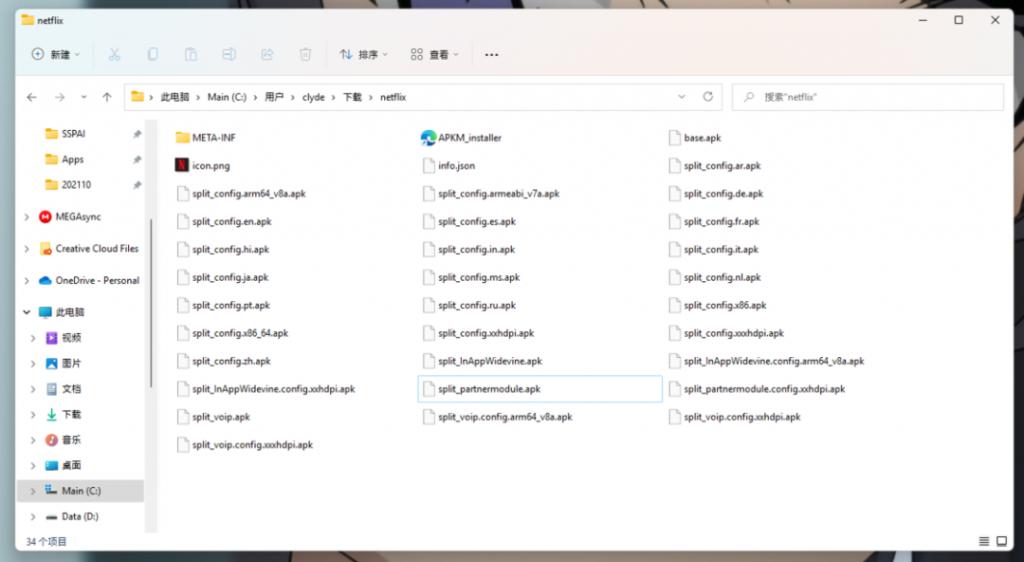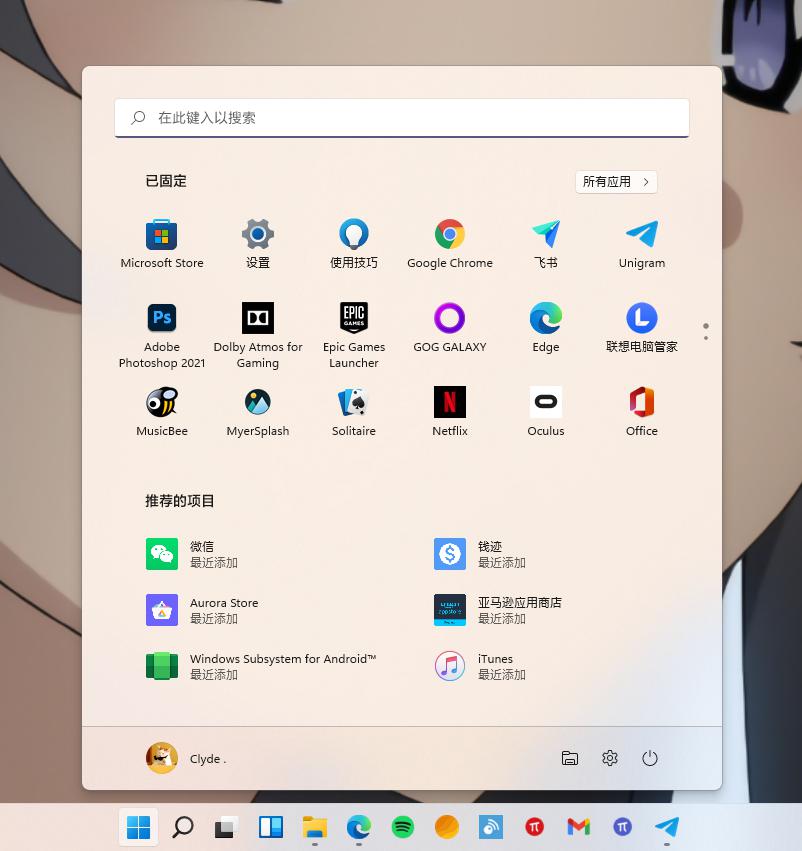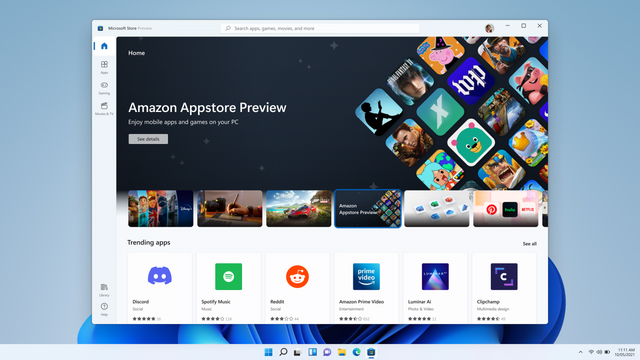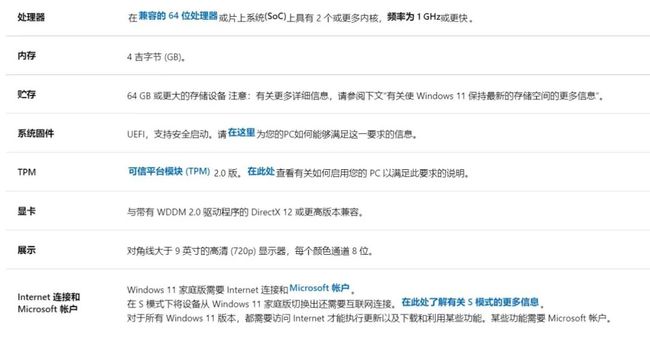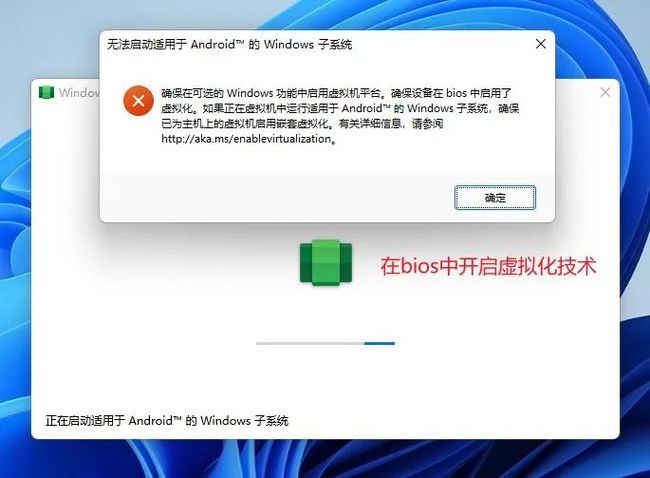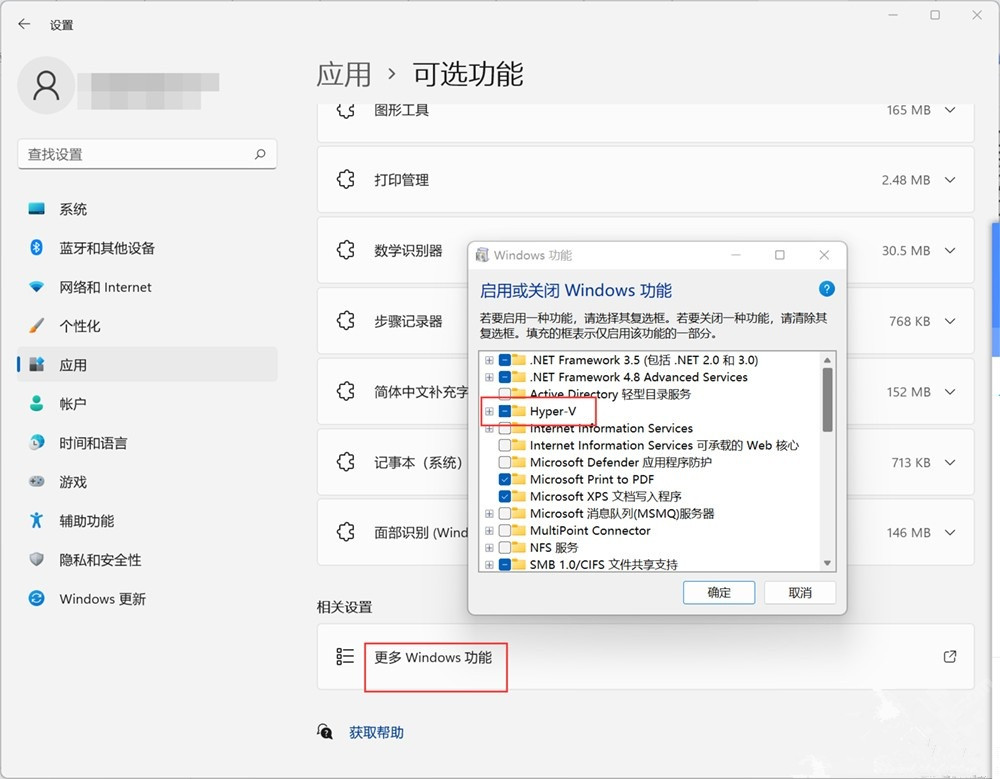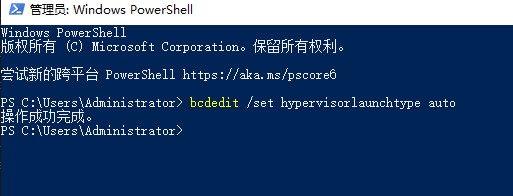Win11安卓子系统无法安装怎么办?安卓子系统安装失败解决办法
简单到家
 2890人浏览
2890人浏览
 2024-06-15
2024-06-15
安卓子系统可以让用户在Win11上运行大多数过去无法在模拟器上运行的app,但是想要使用它还需自行下载。有用户发现电脑无法安装安卓子系统wsa该怎么办?可能是由于国家没有修改、没有开启虚拟化等原因,解决这些问题即可。
方法一:
1、首先通过开始菜单打开“设置”。
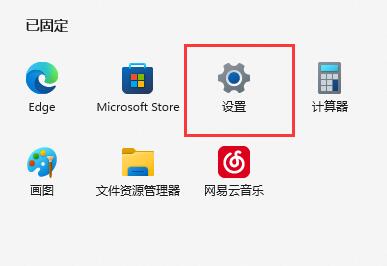
2、然后来到左边的“时间和语言”。
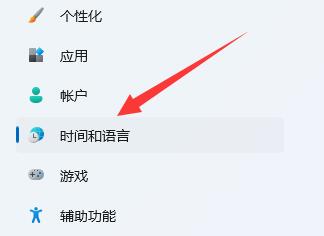
3、再打开其中的“语言和区域”选项。
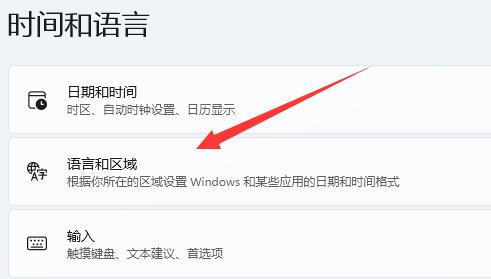
4、随后将其中的国家或地区改为“美国”试试看。
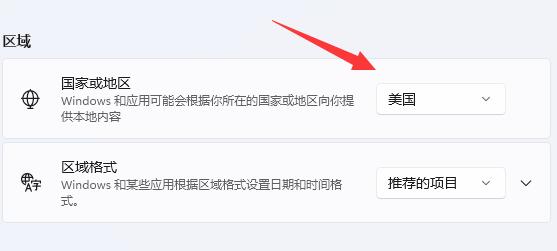
方法二:
1、还是不行的话,可以搜索并打开“启用或关闭Windows功能”。
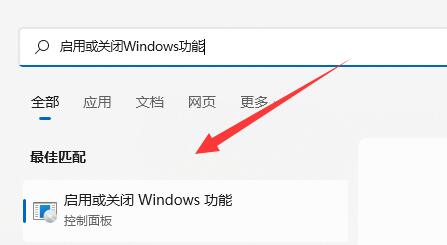
2、打开后找到并勾选“Hyper-V”选项。
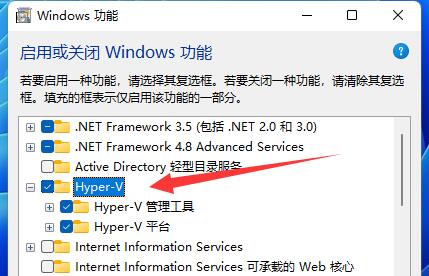
3、再打开“虚拟机平台”选项并保存即可。
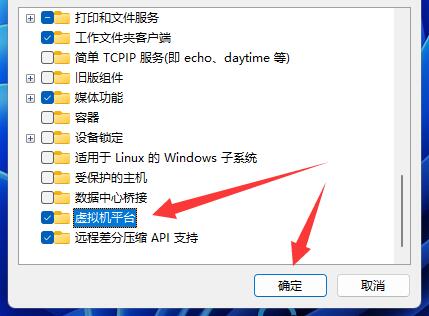
上述内容为转载或编者观点,不代表简单到家意见,不承担任何法律责任。
资讯推荐
更多>
Win11安卓子系统怎么安装应用 Win11安卓子系统安装应用教程
 3226浏览
3226浏览
 2024-06-15
2024-06-15
 3226浏览
3226浏览
 2024-06-15
2024-06-15